Настройка FileZilla Server

Стоит заметить, что программа FileZilla Server отличается от обыкновенной FileZilla, которая передает и принимает данные по протоколу FTP. Файлзилла сервер используется именно для серверной передачи данных по протоколам FTP и FTPS. Сегодня мы изучим оптимальные настройки для этой программы, поскольку она существует только в англоязычном варианте.
Настройки подключения к администрированию
После установки программы перед вами появится окно, в котором нужно указать ваши данные. Host (хост), port (порт), password (пароль). Как правило, все данные кроме пароля заполняются автоматически.

Общие настройки
Приступим к основным настройкам. Для этого откройте вкладку Edit в левом верхнем углу, затем в выпавшем списке выберите пункт Settings.
С самого начала мы попадаем в раздел настроек Genetal settings, в котором нужно указать номер порта, к которому будут подключаться пользователи, а также указать их максимальное число.
Если поставить параметр 0, то это будет означать неограниченное число пользователей.
Раздел "Welcome message" отвечает за приветственное сообщение для посетителей.
Раздел "IP bindings" является одним из ключевых, поскольку там указываются IP адреса, по которым сервер будет доступен для других людей.
"IP Filter" позволяет блокировать IP адреса отдельных пользователей.
"Passive mode setting" хранит в себе параметры работы в случае пассивного режима передачи данных по протоколу FTP. Эти настройки не обязательны в большинстве случаев.
В подразделе "Security Settings" настраивается безопасность подключения. Здесь не обязательно производить изменения.
"Miscellaneous" отвечает за мелкие настройки внешнего вида интерфейса, эти настройки также не очень нужны.
Раздел "Admin interface Settings" хранит в себе настройки доступа к администрированию. Здесь можно редактировать свои данные доступа.
"Logging" позволяет включить создание лог-файлов и указать допустимый размер.
"Speed Limits" устанавливает скорость передачи данных по входящему и исходящему каналам.
"Filetransfer compression" позволяет настраивать компрессию файлов при передаче, чтобы экономить трафик. Можно задать допустимые размеры.
"FTP over TLS settings" отвечает за защищенное соединение. При его наличии указывается местонахождение ключа.
Последний раздел данного списка отвечает за автоматическую блокировку пользователей, которые превысили предварительно указанное число неудачных попыток подключиться к серверу.
Также можно указать длительность блокировки. Это совершается для предотвращения взлома и различных атак на сервер.
Настройки пользовательского доступа
Для дальнейших настроек снова перейдите в главное окно программы. Далее откройте вкладку Edit, затем в выпадающем списке выберите Users.
Для того, чтобы добавить новых участников, воспользуйтесь кнопкой "Add".
В появившемся окне указывается имя нового пользователя, а также группа, к которой он относится(при наличии).
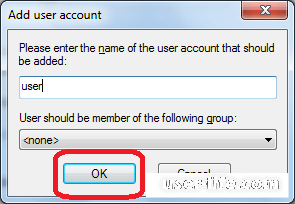
После этого вы увидите в правом окне нового пользователя. Нажмите на него левой кнопкой мыши, чтобы открыть поле "Password". Впишите в него пароль данного участника.
"Share Folders" назначается доступ пользователей к директориям. Для этого нажмите кнопку "Add", затем выберите нужные папки.
В этом же списке можно установить права данного пользователя на чтение, запись, удаление и изменения папок и файлов указанных директорий.
"Speed Limits" и "IO Filter" отвечают за индивидуальное ограничение скорость и блокировки для конкретных пользователей.
Не забудьте нажать кнопку ОК после завершения настроек, чтобы сохранить изменения.
Настройки групп
Из главного окна программы перейдите по следующему пути/
Настройки в данном разделе полностью аналогичны настройкам отдельных пользователей.
Разобраться в настройках FileZilla Server довольно просто, если знать что и где находится. Именно в этом мы вам сегодня помогли. Надеемся, вам помогла наша статья.
Рейтинг:
(голосов:1)
Предыдущая статья: Не запускаются приложения в Windows 10
Следующая статья: Как синхронизировать Андроид с компьютером
Следующая статья: Как синхронизировать Андроид с компьютером
Не пропустите похожие инструкции:
Комментариев пока еще нет. Вы можете стать первым!
Популярное
Авторизация






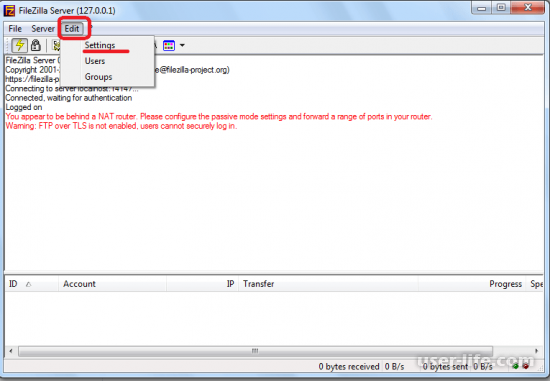
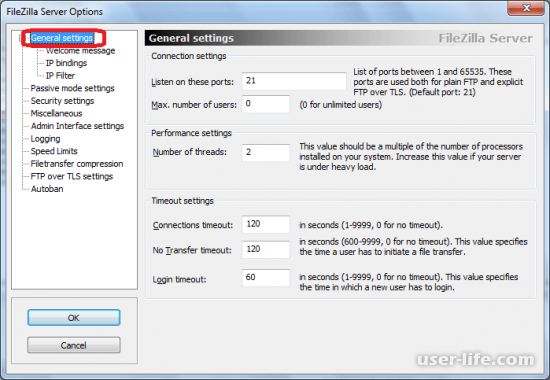
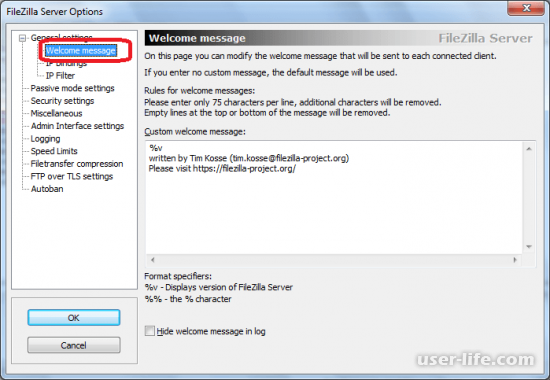
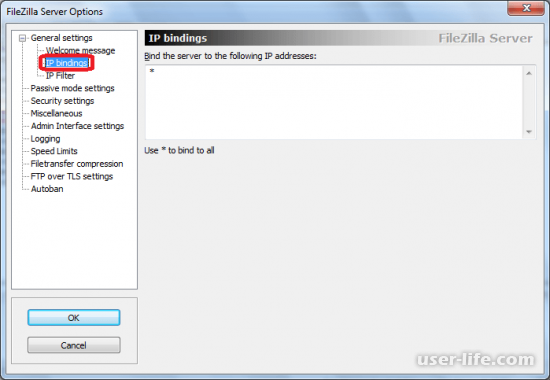
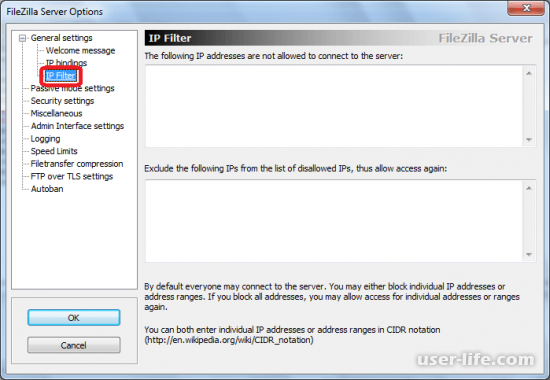
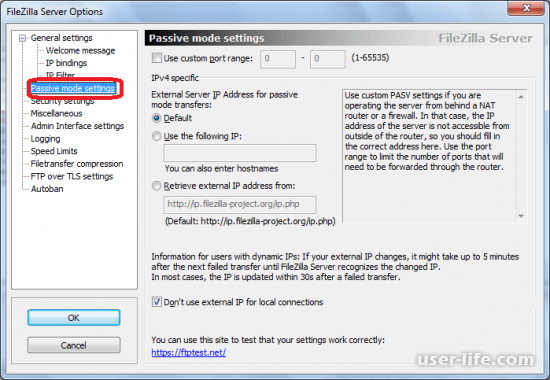
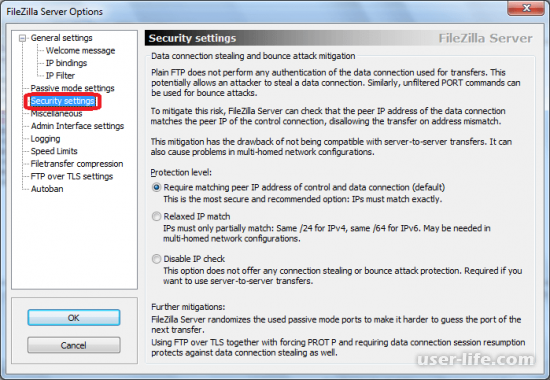
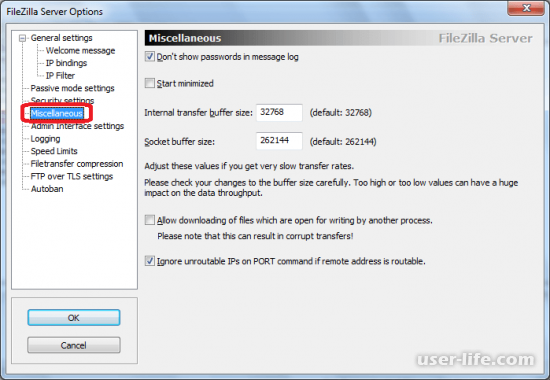
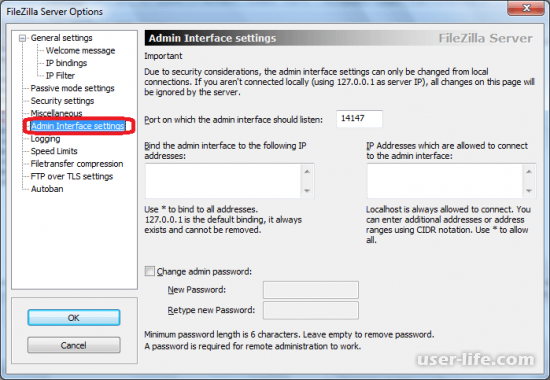
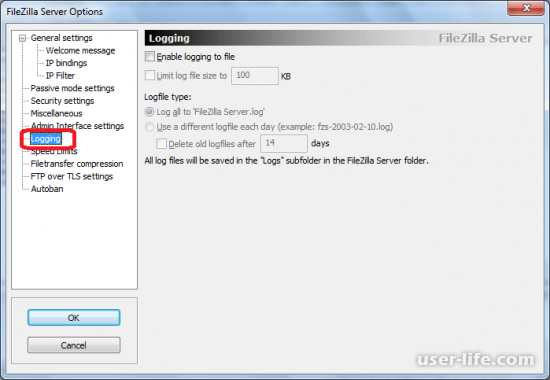
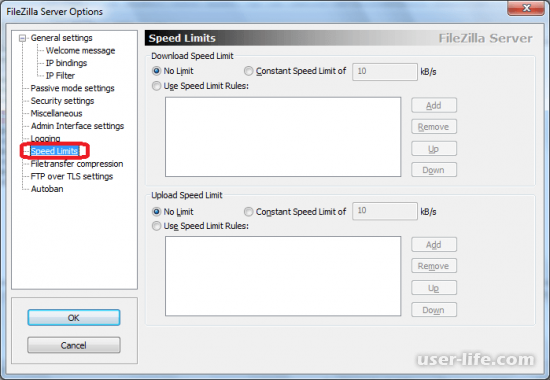
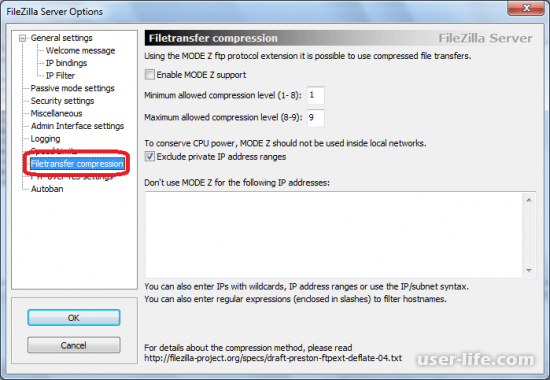
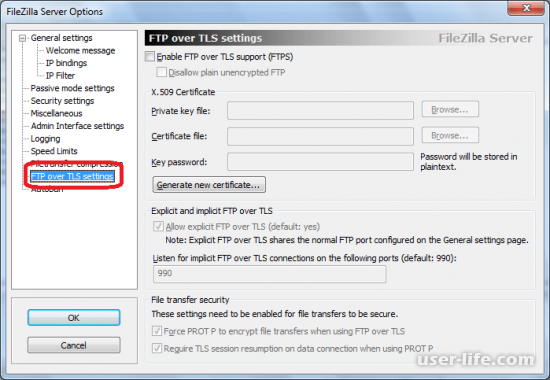
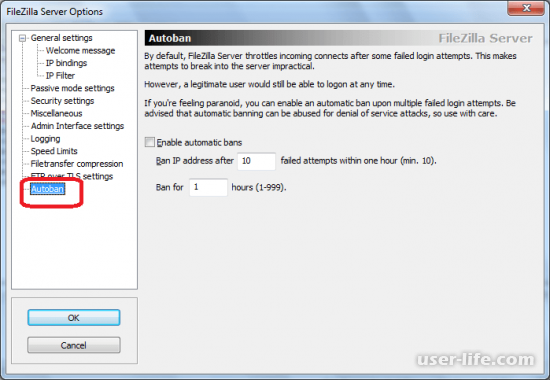
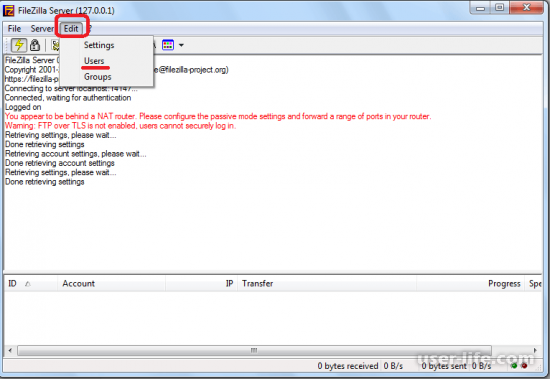
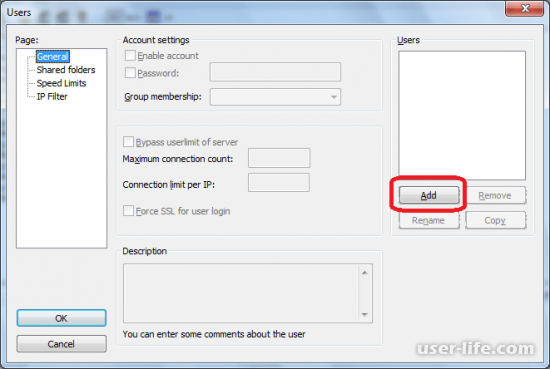
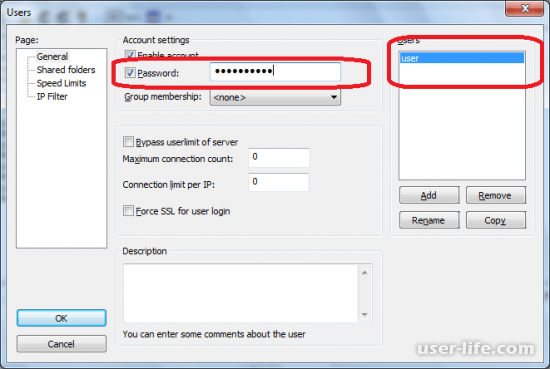
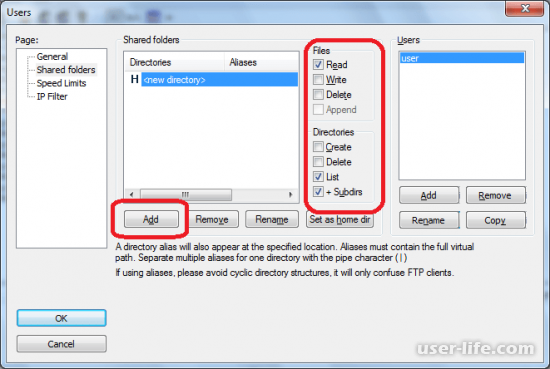
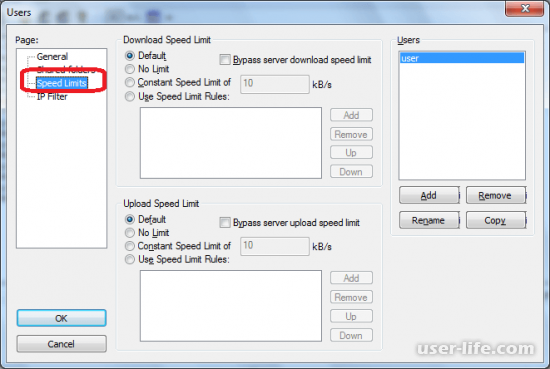
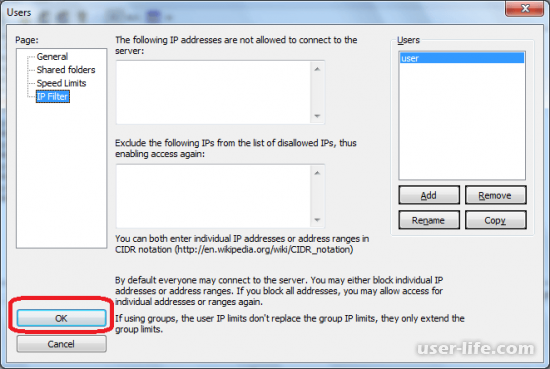
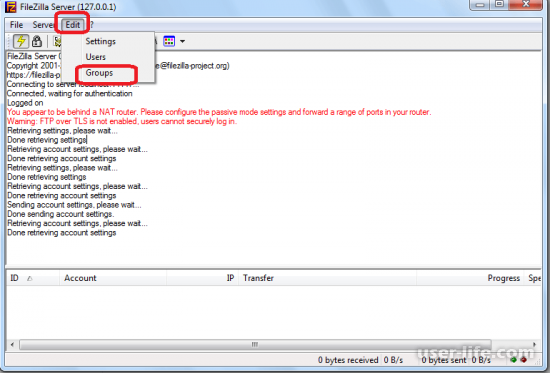
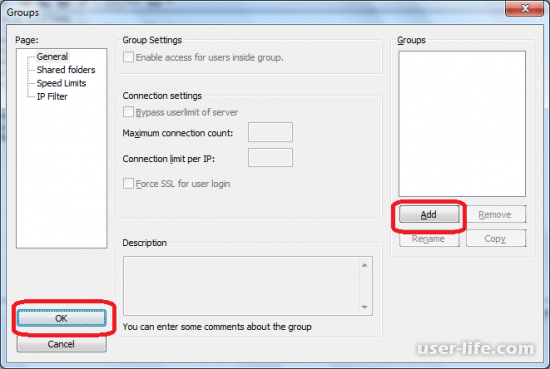
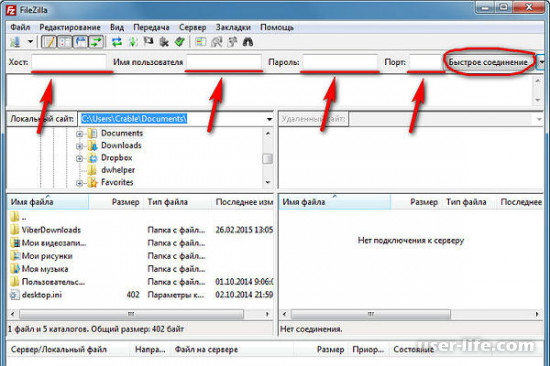



























Добавить комментарий!